Escape from Tarkov의 서버 연결 끊김에 대한 9가지 수정 사항

Escape from Tarkov에서 서버 연결 끊김 문제를 해결하기 위한 9가지 테스트 솔루션을 즉시 수행하세요.
Netflix 가 보유한 사용자 기반이 있는 스트리밍 플랫폼은 거의 없지만 단일 계정에 로그인할 수 있는 사용자 수를 제한하지 않는다는 점이 매력적입니다. 즉, 귀하, 귀하의 가족, 파트너, 가장 친한 친구, 귀하의 이웃 등이 모두 동일한 계정을 사용할 수 있습니다.
원하는 만큼 많은 사람들과 계정을 공유할 수 있지만 특정 수의 사용자만 Netflix에서 콘텐츠를 동시에 스트리밍할 수 있습니다. 또한 오프라인 액세스를 위해 Netflix에서 다운로드할 수 있는 디바이스 수에 추가 제한이 있습니다 .
이것이 문제라면 Netflix에서 기기를 관리하고 액세스 권한이 있는 사람의 수를 줄여야 할 수 있습니다. 방법은 다음과 같습니다.
Netflix에서 활성 다운로드 장치 관리
Netflix에는 오프라인 보기를 위한 Netflix 콘텐츠 다운로드를 제한하는 몇 가지 제한 사항이 있습니다. 예를 들어 계정당 한 번에 최대 100개의 타이틀만 다운로드할 수 있으며 일부 콘텐츠는 1년에 몇 번만 다운로드할 수 있습니다.
또한 Netflix 구독 요금제에 따라 Netflix 콘텐츠를 다운로드할 수 있는 디바이스에 대해 계정당 1개, 2개 또는 4개의 디바이스 제한이 있습니다. 디바이스를 제거하려면 Netflix 웹사이트의 Netflix 계정 설정에서 제거할 수 있습니다.
이렇게 하려면 웹 브라우저에서 Netflix에 로그인합니다. 그런 다음 오른쪽 상단 모서리에 있는 프로필 아이콘 위로 마우스를 가져간 다음 계정 링크를 눌러 계정 설정 페이지에 액세스합니다.

Netflix 계정 설정 에서 설정 섹션 으로 스크롤합니다 . 다운로드 장치 관리 를 눌러 오프라인 보기가 활성화된 계정에서 활성화된 장치 목록을 봅니다.
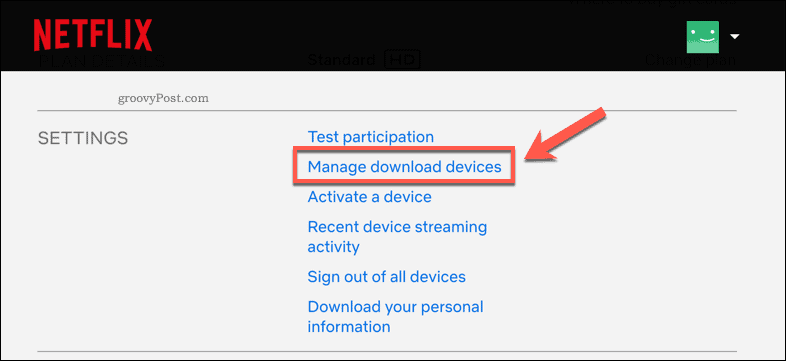
다운로드 장치 관리 메뉴 에 연결된 장치 목록이 나타납니다 .
연결된 장치 중 하나를 제거하려면 장치 목록 중 하나에서 장치 제거 버튼을 누릅니다.
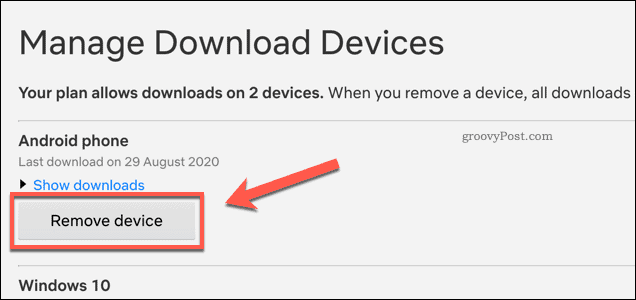
이렇게 하면 디바이스에서 오프라인 Netflix 액세스가 제거되고 이전에 저장한 Netflix 콘텐츠가 모두 삭제됩니다. 또한 다른 장치에서 Netflix 콘텐츠 다운로드를 시작할 수 있도록 요금제의 다른 공간을 확보합니다.
Netflix에서 스트리밍 장치 제한 증가
계정에서 디바이스를 제거하고 싶지 않을 수 있지만 계획에 따라 Netflix에서 동시에 콘텐츠를 스트리밍할 수 있는 사용자 수가 제한될 수 있습니다.
이 경우 스트리밍 장치 제한을 늘리고 사용 가능한 다운로드 장치 수를 늘리려면 Netflix 구독 요금제를 변경해야 합니다. Netflix 설정 메뉴에서 이 작업을 수행할 수 있습니다.
웹 브라우저에서 Netflix에 로그인한 다음 오른쪽 상단의 프로필 아이콘 위로 마우스를 가져갑니다. 메뉴에서 계정 을 누릅니다 .

Netflix 계정 설정 페이지에서 플랜 변경 버튼을 누르세요.
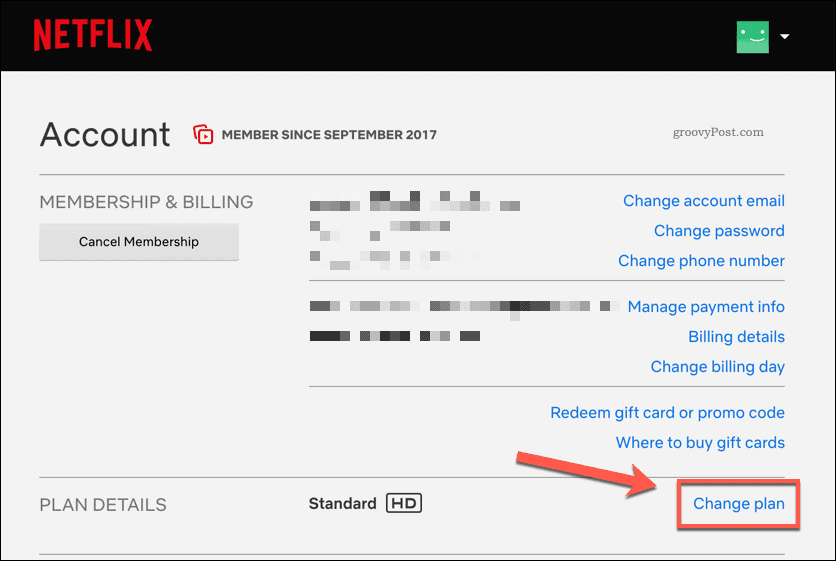
Netflix는 웹사이트에서 현재 Netflix 스트리밍 한도 를 비교할 수 있도록 구독 계획을 수시로 변경합니다 .
스트리밍 계획 변경 페이지 의 목록에서 새 스트리밍 계획을 선택한 다음 계속 을 누릅니다 .
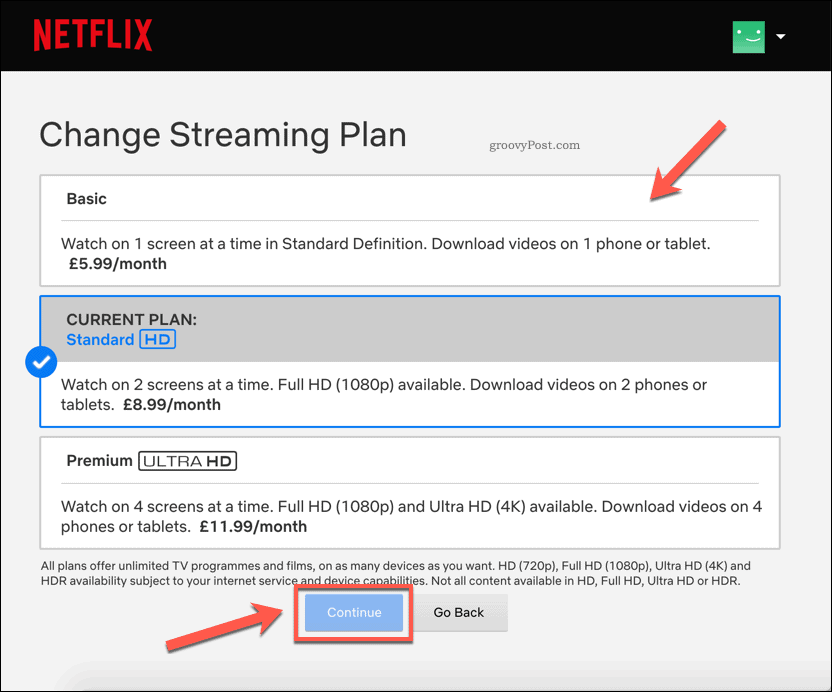
변경 사항을 확인해야 합니다. 확인하려면 변경 사항 확인 을 누르 십시오.
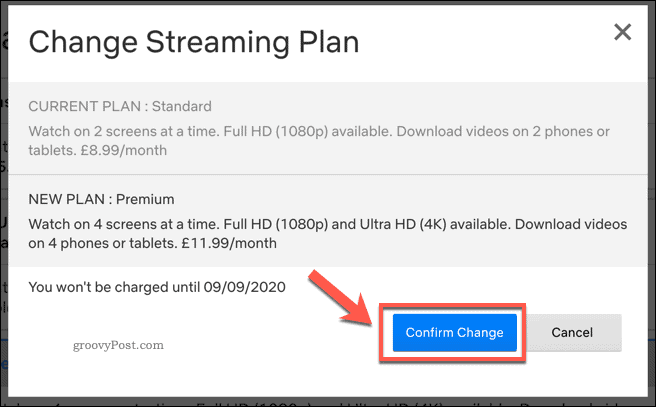
확인되면 구독 계획이 즉시 업데이트됩니다.
요금제를 업그레이드하면 스트리밍 및 다운로드 장치 수가 늘어납니다. 반대로 요금제를 다운그레이드하면 스트리밍 및 다운로드 장치 제한이 줄어듭니다.
Netflix 계정에서 모든 기기 제거
승인된 다운로드 디바이스 목록에서 개별 디바이스를 제거할 수 있지만 개별 Netflix 디바이스에 대해서는 이 작업을 수행할 수 없습니다. 그러나 Netflix에 로그인한 모든 디바이스는 이를 사용하여 콘텐츠를 계속 스트리밍할 수 있습니다.
Netflix에서 스트리밍 디바이스를 제거하는 유일한 방법은 Netflix 계정에서 모든 디바이스를 한 번에 로그아웃하는 것입니다. 예를 들어 Netflix 계정을 너무 많은 사람들과 공유한 경우 좋은 옵션이 될 수 있습니다.
이렇게 하려면 Netflix 계정 설정 페이지를 엽니다. 오른쪽 상단 모서리에 있는 사용자 프로필 아이콘 위로 마우스를 가져가면 액세스할 수 있습니다. 드롭다운 메뉴에서 계정 을 선택 합니다.

Netflix 계정 설정 페이지 에서 모든 디바이스에서 로그아웃 옵션을 누릅니다 .
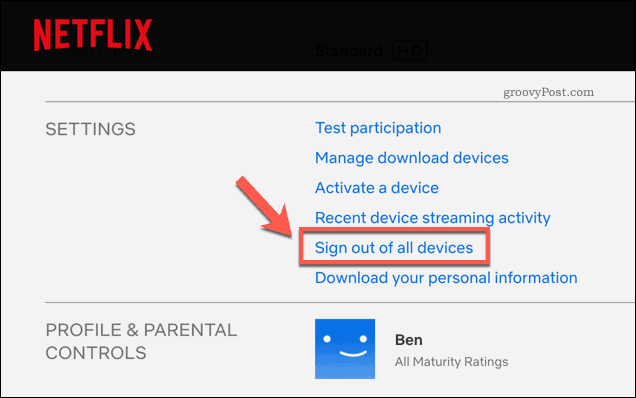
모든 장치 에서 로그아웃 페이지에서 모든 장치에서 로그아웃할 것인지 확인해야 합니다.
로그아웃 버튼을 눌러 확인합니다 .
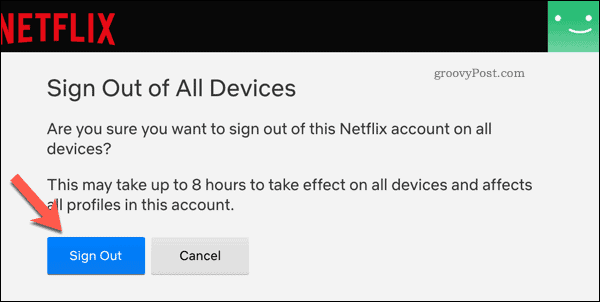
확인되면 변경 사항이 적용되고 모든 장치가 제거되는 데 몇 시간이 걸릴 수 있습니다. 나중에 사용하려는 모든 기기에 다시 로그인해야 합니다.
Netflix 계정 관리
Netflix 계정에서 사용자를 차단하는 것이 다소 불공평해 보일 수 있지만 스트리밍 및 다운로드에 대한 하나 이상의 장치 제한이 있으므로 가족을 풀어야 할 때입니다. 매달 추가되는 새로운 Netflix Originals 콘텐츠와 함께 보고 싶은 콘텐츠를 찾는 데 사용할 수 있는 Netflix 검색 팁 이 많이 있습니다.
여전히 Netflix 계정을 공유하고 싶다면 새 Netflix 프로필을 추가하여 더 효과적으로 관리하세요 . 각 사용자는 별도의 추천, 즐겨찾기 및 현재 보고 있는 목록이 있는 자신의 영역을 갖게 됩니다. 플랫폼이 마음에 들지 않는다면 다른 서비스를 사용하기 전에 Netflix 구독을 취소 하는 것을 잊지 마십시오.
Escape from Tarkov에서 서버 연결 끊김 문제를 해결하기 위한 9가지 테스트 솔루션을 즉시 수행하세요.
이 문서를 읽고 해결 방법에 따라 Windows 10 PC에서 응용 프로그램이 그래픽 하드웨어 오류에 액세스하지 못하도록 차단되었습니다.
이 기사는 bootrec/fixboot 액세스 거부 오류를 수정하는 유용한 솔루션을 제공합니다. CHKDSK 실행, 부트로더 복구, 시작 복구 및 더 많은 방법을 알아보세요.
Valheim이 계속 충돌/멈춤, 검은 화면, 실행되지 않음 또는 기타 문제가 있습니까? Valheim 문제를 해결하려면 다음 솔루션을 따르십시오.
Steam 친구 네트워크에 연결할 수 없음 오류를 수정하는 방법을 배우고 친구의 네트워크에 연결할 수 없는 Steam 오류를 해결하는 5가지 테스트된 솔루션을 따르십시오.
레지던트 이블 7 게임을 스트리밍할 수 없습니다. 단계별 안내에 따라 게임 오류를 해결하고 중단 없이 게임을 플레이하십시오.
corsair 유틸리티 엔진 업데이트 오류를 해결하고 이 도구의 새로운 기능에 액세스하기 위한 문제 해결 솔루션을 알아보십시오.
PS5 컨트롤러가 연결되지 않거나 동기화되지 않으면 이러한 PS5 컨트롤러 연결 문제를 해결하기 위해 시도되고 테스트된 솔루션을 시도하십시오.
PC에서 젤다의 전설: 야생의 숨결을 플레이하고 싶으신가요? 여기에서 Windows PC에서 Legend Of Zelda BOTW를 플레이할 수 있는 모든 방법을 확인하십시오.
Windows 10 업데이트 오류 0x800706D9 문제를 해결하고 사용 가능한 업데이트를 설치한 다음 주어진 솔루션에 따라 Windows를 오류 없이 만들고 싶습니다.


![[수정됨] Valheim이 계속 충돌, 정지, 검은색 화면, 문제를 시작하지 않음 [수정됨] Valheim이 계속 충돌, 정지, 검은색 화면, 문제를 시작하지 않음](https://luckytemplates.com/resources1/images2/image-5324-0408150843143.png)
![수정됨: Steam 친구 네트워크에 연결할 수 없는 오류 [5가지 빠른 수정] 수정됨: Steam 친구 네트워크에 연결할 수 없는 오류 [5가지 빠른 수정]](https://luckytemplates.com/resources1/images2/image-3269-0408150819144.png)
![[수정됨] 레지던트 이블 7 바이오하자드 게임 충돌, 오류 등! [수정됨] 레지던트 이블 7 바이오하자드 게임 충돌, 오류 등!](https://luckytemplates.com/resources1/images2/image-994-0408150718487.png)



